文档_word常用设置-操作
工具栏
自定义工具栏/功能区
打开工具----->选项----->自定义功能区
你可以看到左边是各种命令,而右边就是工具栏列表编辑区,就比如"开始",点击进去可以看到我们平时的常用设置,如果想添加一个自己想要的功能,比如说是显示文档结构图,在其中点击新建组,在右边搜索全部选项,找到文档结构图命令添加到右边,确认.除此之外我们可以在里面增删改功能,根据右侧上下箭头可以排序
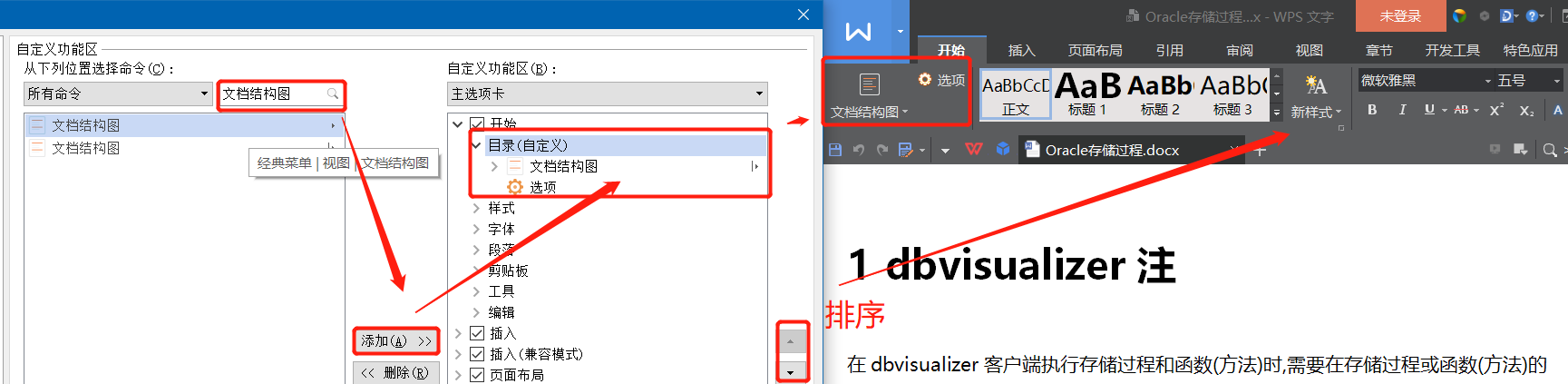
样式
标题的统一编号

在这里可以统一选择多级编号样式,也可以自定义,这里仅仅是标题编号,无法改变标题文字的样式,而且这里统一编好之后,哪一级想改直接在样式里就能改
正文\标题等自定义样式
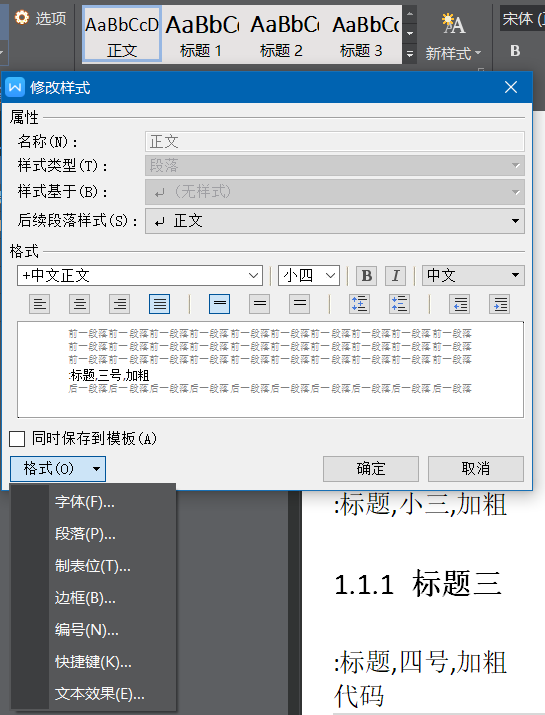
正文和标题等任何样式可以自由设置,直接右键样式修改,在里面面设置各种样式包括字体,中文西文格式都要统一设置,其他设置都可以自定义
标题的样式比较复杂,四级标题以上可以不用编号,而段落缩进,有编号用悬挂,无编号用首行,
代码样式
在背景基础上设置为代码样式,Consolas,正文,五号字体.
保留原代码的样式是通过减小字体和设置底纹两部设置的,保存在一个样式中代码样式会失效,我们可以通过设置右键快捷菜单把底纹设置为199,237,204,然后通过快捷键C+[减小字体
其他
关于表格样式的操作
鼠标选中,同时按住Shift,可以进行各种操作
设置
关闭wps自动更新
找到自动更新程序
里面的Program Files/Common Files/microsoft shared/ClickToRun/OfficeCrmRClicent.exe
然后根据关闭广告方法
https://blog.csdn.net/qq_40280200/article/details/80053757
解决wps2016卡顿
关闭自动备份,自己定义备份时间,那么这么做,你wps打开时绝不会自动卡退,但是如果你点了退出但不保存就是你自己失误了


